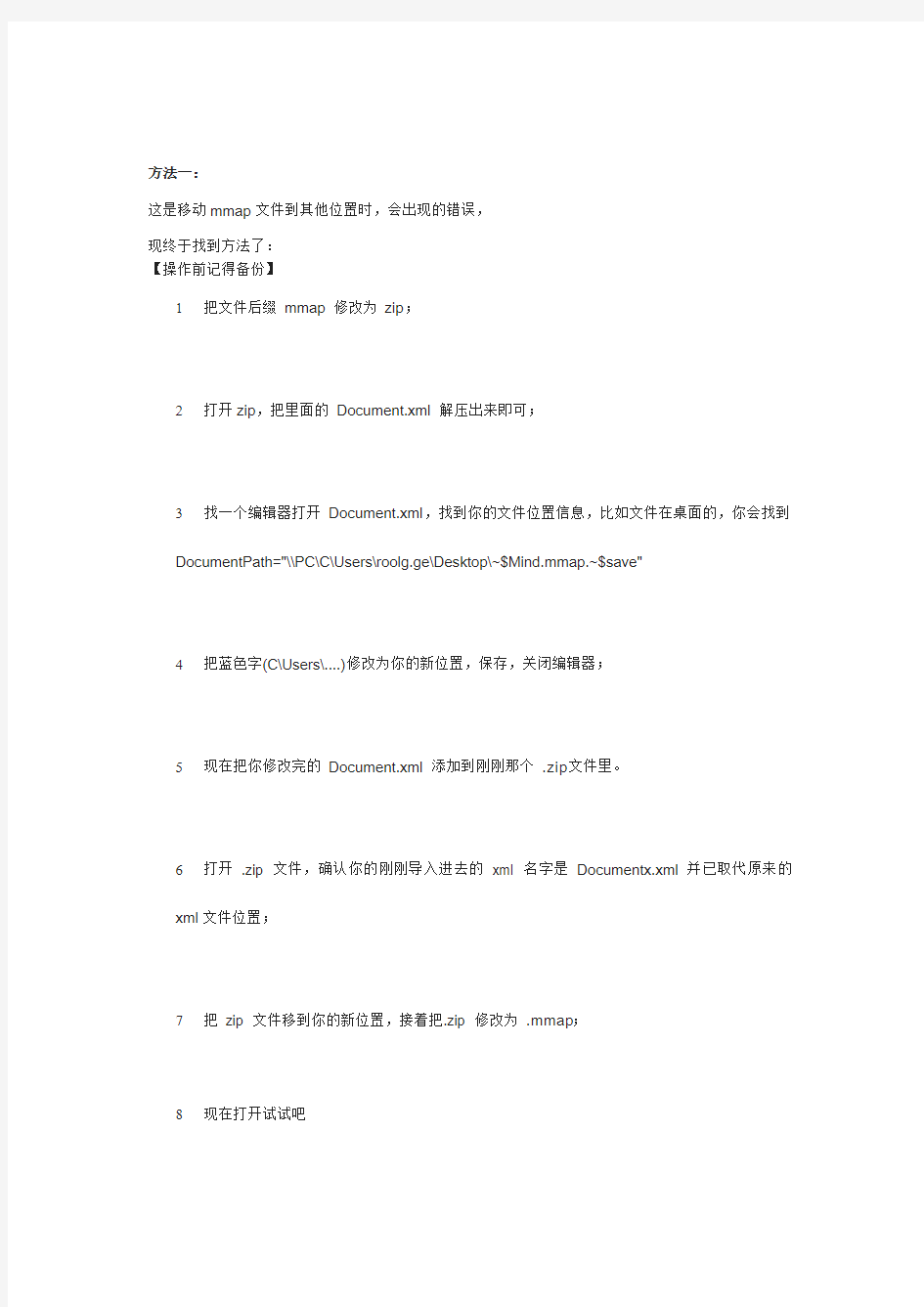
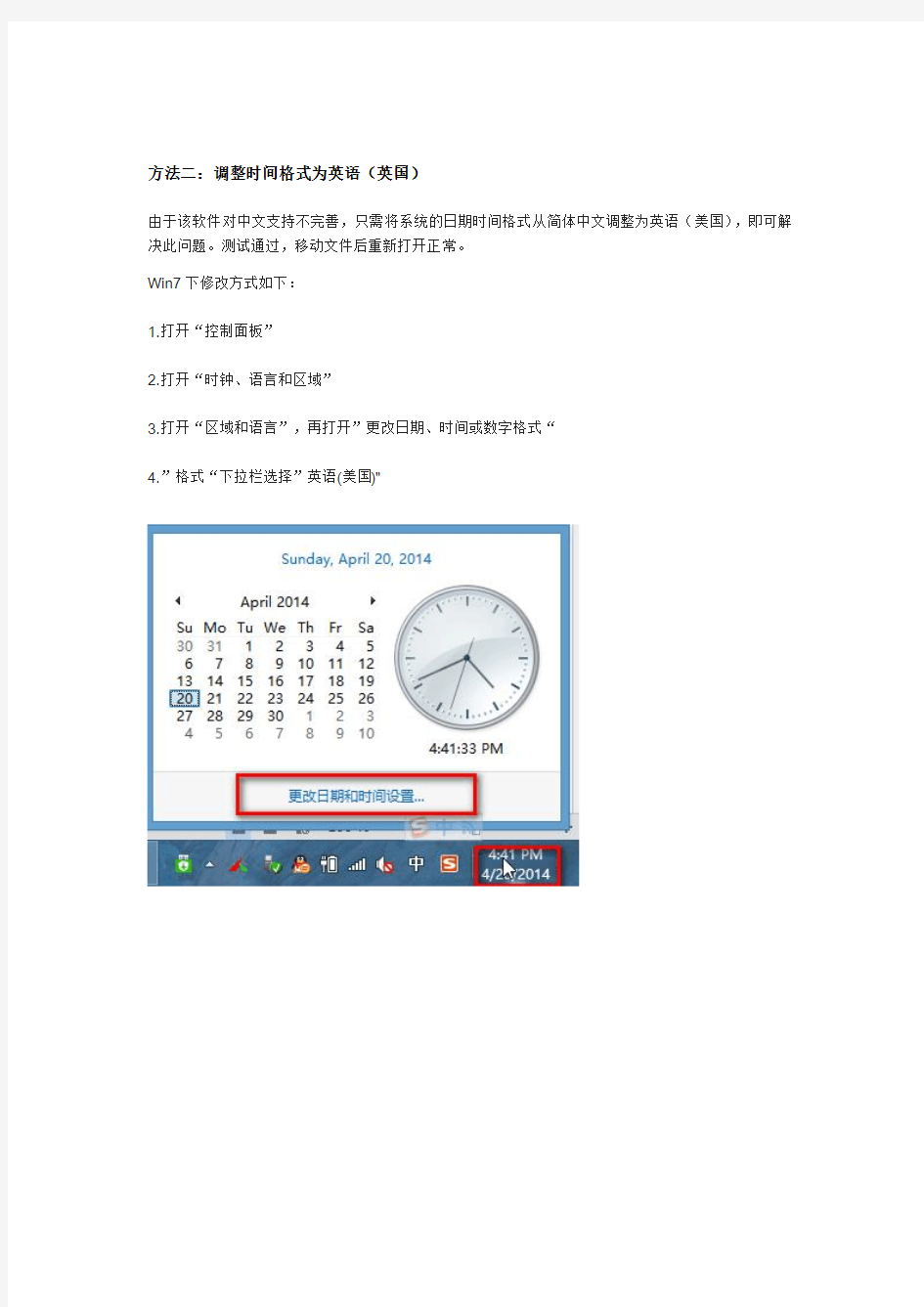
方法一:
这是移动mmap文件到其他位置时,会出现的错误,
现终于找到方法了:
【操作前记得备份】
1把文件后缀mmap 修改为zip;
2打开zip,把里面的Document.xml 解压出来即可;
3找一个编辑器打开Document.xml,找到你的文件位置信息,比如文件在桌面的,你会找到DocumentPath="\\PC\C\Users\roolg.ge\Desktop\~$Mind.mmap.~$save"
4把蓝色字(C\Users\....)修改为你的新位置,保存,关闭编辑器;
5现在把你修改完的Document.xml 添加到刚刚那个 .zip文件里。
6打开.zip 文件,确认你的刚刚导入进去的xml 名字是Documentx.xml 并已取代原来的xml文件位置;
7把zip 文件移到你的新位置,接着把.zip 修改为 .mmap;
8现在打开试试吧
方法二:调整时间格式为英语(英国)
由于该软件对中文支持不完善,只需将系统的日期时间格式从简体中文调整为英语(美国),即可解决此问题。测试通过,移动文件后重新打开正常。
Win7下修改方式如下:
1.打开“控制面板”
2.打开“时钟、语言和区域”
3.打开“区域和语言”,再打开”更改日期、时间或数字格式“
4.”格式“下拉栏选择”英语(美国)"
我们上的时候有时候会出现部分网页打不开的情况,有些网站网页或者二级网页打不开,或者是虽然网页可以打开,但是却无法正常的加载,导致这些问题的出现在原因上是比较多的。下面我们就来具体的了解一下。 部分网页打不开的原因 上网中突然出现这种情况,在一开始的时候课可能会以为是网站服务器出现问题,但是对网站输入了ping命令之后却发现是可以正常进行运行的,我们先来总结下不能上网的原因,如果是无法连接网络的话我们就要看下是不是网络连接的问题了。 1、浏览器问题 浏览器如果在运行的时候遭到恶意修改、在浏览器本身出现了一些问题的话就会影响到浏览了;或者是浏览器发生被恶意修改破坏的情况也是会使得无法正常的浏览网页的。 2、DNS解析故障 在部分网页打不开的时候我们可以先尝试用IP地址来访问,如果能够正常访问的话那么基本上就是DNS的问题,造成DNS的问题有很大的可能是我们在连网的时候获取DNS 出错或DNS服务器本身问题,这个时候我们需要做的就是要手动指定DNS服务。 3、路由器或者网卡方面出现了问题
如果是因为路由器或者是网卡出现了问题的话,使得没有办法和ISP的DNS服务连接,这个时候我们需要做的是先把路由器关一会再开,或者是重新对路由器进行设置。 除了上面两个方面之外还有可能是宽带服务没有设置好以及Hosts文件被篡改而导致的网页没办法打开。 部分网页打不开的解决方法 浏览器问题,有很大的可能就是我们的浏览器上出现了数量众多的缓存,或者浏览器在运行的是发生了恶意修改的情况,这个时候我们需要做的就是要清空缓存,并恢复初始化。 然后,我们直接按下CTRL+F5或者是关闭我们发生了问题的浏览器,然后再重新打开,在进行了这个操作之后,部分网页打不开的问题基本上就可以解决了,再次运行的时候就可以正常打开网页了。 有想法没技术怎么办?上汇桔网。在商业大数据的环境下,帮助企业转型,让数据掌握在商家手里,汇桔网精选全国专业开发公司,让互联网商业变得更简单,专业铸就一流品质。您的需求,我们全力满足,点击进入汇桔网咨询。
宽带连接错误的处理办法691、623、678、645、720、721、718、734、769、619、676、815(留着吧,不用麻烦别人喽) 宽带连接错误的处理办法 691、623、678、645、720、721、718、734、769、619、676、815(留着) 宽带连接错误691(由于域上的用户名或密码无效而拒绝访问)/错误635(未知错误)的处理 流程如下: (1)用户名密码填写错误 (2)如果用户帐号密码填写无误,则进入下一步继续处理;建议重建拨号软件(如果不懂装拨号软件,可参考户重新): ?如果重装拨号软件后正常,原因为“拨号软件丢失”; ?如果重装拨号软件后故障依旧,请拨打客服电话10000电信(10060网通/10050铁通)进行障碍申告。 宽带连接错误691 错误691真正意义上来讲:1:域上名出现错误,(用户名或密码输入错误)。2:服务器无反映,(机房用户端口错误,或帐号未被激活)。3:电话或宽带到期欠费造成。 出现错误691的原因 1.电信限制了你帐户使用数目,比如你这个帐户可以4个人用,现在4个人在用,你拨号就是错误691 2.你在用完后没断开,至少服务器那边还是没断开,以为你还在用,和上面情况类似,所以错误691 建议:每次关机的时候在宽带连接上右键,点断开 出现错误691后不要一直死缠烂打拨号,等待个几分钟再试试,如果一直出现这种情况,拨打客服电话10000电信(10060网通/10050铁通),告诉工作人员你的电脑错误691上不了,然后她问“请问你的宽带编号多少”,告诉她你帐户,然后她有时问你开户的是谁,回答开户的是谁,然后过个几分钟她就会找人帮你搞定 宽带连接错误691的解决办法之一 解决ADSL莫名其妙的错误691问题 工厂的办公室里有无线路由器,而家里新装了宽带,还没有买路由器,所以只跟哥共用一个ADSL帐号上网,一根网线在两台手提之间插来拔去的。但是让人郁闷的是,插在哥
完美破解爱普生墨盒芯片图文教程 当每一个人初踏这个门栏,尝试使用打印机的那一天,是多么希望得到帮助,得到指导,得到学习机会。就是已经取得比较成功的朋友,也会感到前面的道路还很漫长。我们也不要忘了这走过的路程中,取得的成绩,是千万喷友智慧的结晶,是众多朋友的支持。正因为这样,详细探讨喷墨打印机以及墨盒灌墨和连续供墨,大家共同参与,共同探讨,使用好手中武器,很有必要。一是为了提高,二是方便新手,三是便于查找。 墨盒芯片破解 一、对墨盒芯片的认识 二、墨盒无芯片的喷墨打印机在显示“墨尽”以后的处理办法 三、墨盒有芯片的喷墨打印机在显示“墨尽”以后的处理办法 (1)手工调换方法 (2)软件对墨盒芯片刷新。永久“满”的情况 (3)刷卡器。 (4)永久芯片。 (5)多方法的运用
一、对墨盒芯片的认识 近几年爱普生在新出的喷墨打印机中,几乎都在墨盒上面装了一个所谓“智能芯片”,又叫IC芯片,相似电话卡,记录墨水消耗量。最近几年先后推出的爱普生喷墨打印机(型号有680、790、870、875DC、890、895、810、830、830U、900、915、925、950、1270、1290、2100、C41、C60、C61、C63、C80等)全部都在墨盒上带有智能芯
梦话吸引 探花 帖子:539 关注:0 粉丝:0 精华:1 打印纸:1925 Z 币:31 ID :jiarak 所在地:贵州 注册时间:2009-12-09 ? > 查看资料 ? > 所有帖子 ? 加为好友 ? 发短消息 只看该作者 1楼 沙发 发表于 2011-03-16 16:19:33 二、墨盒无芯片的喷墨打印机在显示“墨尽”以后的处理办法。 目前也还有一些机型(比如EX3、1520K 等)以及较早出厂的机型,其墨盒没有带芯片,这类墨盒不带芯片的打印机,在显示“墨尽”后只要按“换墨盒键”,墨车自动移出后,取出墨盒再装入,打印机就会认为“更换”了一个新墨盒。对于填充墨水比较方便,但是对于连续供墨就显得麻烦。 之所以说对于连续供墨就显得麻烦,主要是爱普生打印机一旦取下一次墨盒都很容易造成打印的断线,特别是在连续供墨后,墨盒上面满是墨水管线的情况下。 1、墨盒无芯片的喷墨打印机是如何检测墨盒中墨水是有还是没有。 将喷头拆开来研究,就会发现其实就是一个类似开关的弹簧片在起作用.
常见网络故障处理方法 Document serial number【NL89WT-NY98YT-NC8CB-NNUUT-NUT108】
NO: 常见网络故障处理方法 作业指导书 (第A版) 编制人: 审核人: 批准人:
版本修订记录
目录 3、交换机常见故障及解决方 法 (7) 1光缆链路的主要故障 一般分为两步: 收发器暂时不要和交换设备连接。我们先使用两台笔记本电脑连接收发器,两台电脑之间互Ping。待测试好了以后再连接交换设备。一台笔记本电脑ping 另外一台电脑的IP 地址,例如,PC1 Ping PC2, 命令为Ping –t –l 65000。如果丢包少于5%,则比较正常,如果丢包较多,则需要仔细检查。 收发器连接交换设备以后,我们建议仍然使用Ping 的命令来测试,例如PC1 PingPC2, 命令为Ping –t –l 1500, 数据包长度一般不是65500,因为不同的交换机或路由器对包长的限制不同。但是1500 字节的数据包应该很少丢包,否则需要仔细检查。 故障现象: 1光缆熔接不良(有空气) 2光缆断裂或受到挤压 3接头处抛光不良 4接头处接触不良 5光缆过长 6核心直径不匹配
7填充物直径不匹配 8弯曲过度(弯曲半径过小) 2光纤故障排除方法 首先看光纤收发器或光模块的指示灯和双绞线端口指示灯是否已亮 2.1.1如收发器的光口(FX)指示灯不亮,请确定光纤链路是否交叉链接光纤跳线 一头是平行方式连接;另一头是交叉方式连接。 2.1.2如A收发器的光口(FX)指示灯亮、B收发器的光口(TX)指示灯不亮,则故障在A收发器端: 一种可能是:A收发器(TX)光发送口已坏,因为B收发器的光口(FX)接收不到光信号;另一种可能是:A收发器(TX)光发送口的这条光纤链路有问题(光缆或光线跳线可能断了)。 c、双绞线(TP)指示灯不亮,请确定双绞线连线是否有错或连接有误请用通断测试仪检测;(不过有些收发器的双绞线指示灯须等光纤链路接通后才亮。) d、有的收发器有两个RJ45端口:(To HUB)表示连接交换机的连接线是直通线;(To Node)表示连接交换机的连接线是交叉线(接单机); e、有的发器侧面有MPR开关:表示连接交换机的连接线是直通线方式;DTE开关:连接交换机的连接线是交叉线方式。 2、光缆、光纤跳线是否已断 a、光缆通断检测:用激光手电、太阳光、发光体对着光缆接头或偶合器的一头照光;在另一头看是否有可见光如有可见光则表明光缆没有断。 b、光纤连线通断检测:用激光手电、太阳光等对着光纤跳线的一头照光;在另一头看是否有可见光如有可见光则表明光纤跳线没有断。 3、半/全双工方式是否有误 有的收发器侧面有FDX开关:表示全双工;HDX开关:表示半双工。 4、用光功率计仪表检测 光纤收发器或光模块在正常情况下的发光功率:多模:-10db--18db之间;单模20公里:-8db--15db之间;单模60公里:-5db--12db之间;如果在光纤收发器的发光功率在:-30db--45db之间,那么可以判断这个收发器有问题。 1. TXLINK灯不亮; 答:造成该故障的原因有二,一为接错双绞线,本收发器和光纤头及指示器同侧的RJ45口接PC机用交叉双绞线,接HUB或SWITCH用平行双绞线;二为通过双绞线所连的电口不是100M速率。 2. FXLINK灯不亮; 答:原因一:光纤线接错,正确接法为TX-RX; 原因二:传输距离太长或中间损耗太大,超过本产品的标称损耗,解决办法为采取办法减小中间损耗或是更换为传输距离更长的收发器; 3.五灯全亮或指示器正常但无法传输; 答:一般关断电源重启一下即可恢复正常; 4.光纤正常连接后FXRX灯常亮;
网页打不开有可能出现的原因 一、网络设置的问题 这种原因比较多出现在需要手动指定IP、网关、DNS服务器联网方式下,及使用代理服务器上网的。仔细检查计算机的网络设置。 二、DNS服务器的问题 当IE无法浏览网页时,可先尝试用IP地址来访问,如果可以访问,那么应该是DNS的问题,造成DNS的问题可能是连网时获取DNS 出错或DNS服务器本身问题,这时你可以手动指定DNS服务(地址可以是你当地ISP提供的DNS服务器地址,也可以用其它地方可正常使用DNS服务器地址。)在网络的属性里进行,(控制面板—网络和拔号连接—本地连接—右键属性—TCP/IP协议—属性—使用下面的DNS服务器地址)。不同的ISP有不同的DNS地址。有时候则是路由器或网卡的问题,无法和ISP的DNS服务连接,这种情况的话,可把路由器关一会再开,或者重新设置路由器。 还有一种可能,是本地DNS缓存出现了问题。为了提高网站访问速度,系统会自动将已经访问过并获取IP地址的网站存入本地的DNS 缓存里,一旦再对这个网站进行访问,则不再通过DNS服务器而直接从本地DNS缓存取出该网站的IP地址进行访问。所以,如果本地DNS缓存出现了问题,会导致网站无法访问。可以在“运行”中执行ipconfig /flushdns来重建本地DNS缓存。 三、IE浏览器本身的问题 当IE浏览器本身出现故障时,自然会影响到浏览了;或者IE被恶意修改破坏也会导致无法浏览网页。这时可以尝试用“黄山IE修复专家”来修复(建议到安全模式下修复),或者重新IE(如重装IE遇到无法重新的问题,可参考:附一解决无法重装IE) 四、网络防火墙的问题 如果网络防火墙设置不当,如安全等级过高、不小心把IE放进了阻止访问列表、错误的防火墙策略等,可尝试检查策略、降低防火墙安全等级或直接关掉试试是否恢复正常。 五、网络协议和网卡驱动的问题
浅谈网络常见问题与故障及解决办法1.两台机器相互之间无法ping通 网友问题:我有两台电脑,都装的是XP的系统,连接到启动DHCP 的宽带路由器上,实现internet共享,两台机器都可以上网,但是 在“网上邻居”里看不到对方,而且ping对方也ping不通。两台计算机都打开了来宾账户,而且都删除了Guest选项。 分析故障:这种情况的发生,有可能是XP系统内之置的网络防火墙功能没有关闭所造成的,将其网络防火墙关闭,之后再建一个同名用户并创建密码,并且均使用该用户名登陆问题应该可以解决。 2.两台机器无法实现直连 网友问题:我和同学有两台计算机,都装的是XP的系统,想使用双绞线连接起来,可是就是连接不到对方网络,网卡本身没有问题,这个问题应该怎么处理?需要安装什么戏协议和有哪些步骤? 分析故障:这个问题出现在网线本身上了,两台电脑直连时应该使用交叉线,这种网线与平时我们连接到交换机或者路由器上的网线有所不同(具体的不同大家可以在网上搜索到,这里不作解释)。另外由于在安装网卡驱动的时候,XP会自动安装TCP/IP协议,并且可以自动为计算机分配到IP地址,因此无需安装其它协议设置IP地址信息。 两根网线连接三台计算机上网 网友问题:我家有三台计算机,要使用两块网卡和三根网线将三台计算连接在一起,并实现Internet共享。不过,无论怎么连接两台计算机,都显示网线未插好,开始以为是网卡的问题,但是,轮流使用每一块网卡连接网络都正常,后来怀疑是网线的问题,不过用这些网线把网卡Modem连接在一起时,Internet连接也都正常,这是怎么回事那? 故障分析:这个故障的情况和上一个的基本一致,问题还是出现在网线本身上,要想直接连接两台计算机,必须使用交叉线才可以,不过要注意的是:另外一台计算机与Modem连接时,因该使用直通线。从网友的故障情况看,这三根网线都是直通线,这就是为什么用这些网线把网卡Modem连接在一起时,Internet连接也都正常,解决的方法很简单,只要再做一条交叉线来连接两台计算机就可以了。此外,还应把安装两块网卡的计算机设置为ICS主机,实现连接共享。 无法同时连接以太网和无线网 网友问题:我的电脑里有两块网卡,一块是内置的有线网卡,通过双绞线连接Internet;另一块是无线网卡,通过无线路由器连接
芯片解密方法概述 芯片解密(IC解密),又称为单片机解密,就是通过一定的设备和方法,直接得到加密单片机中的烧写文件,可以自己复制烧写芯片或反汇编后自己参考研究。 目前芯片解密有两种方法,一种是以软件为主,称为非侵入型攻击,要借助一些软件,如类似编程器的自制设备,这种方法不破坏母片(解密后芯片处于不加密状态);还有一种是以硬件为主,辅助软件,称为侵入型攻击,这种方法需要剥开母片(开盖或叫开封,decapsulation),然后做电路修改(通常称FIB:focused ion beam),这种破坏芯片外形结构和芯片管芯线路只影响加密功能,不改变芯片本身功能。 单片机解密常用方法 单片机(MCU)一般都有内部ROM/EEPROM/FLASH供用户存放程序。为了防止未经授权访问或拷贝单片机的机内程序,大部分单片机都带有加密锁定位或者加密字节,以保护片内程序。如果在编程时加密锁定位被使能(锁定),就无法用普通编程器直接读取单片机内的程序,这就是所谓单片机加密或者说锁定功能。事实上,这样的保护措施很脆弱,很容易被破解。单片机攻击者借助专用设备或者自制设备,利用单片机芯片设计上的漏洞或软件缺陷,通过多种技术手段,就可以从芯片中提取关键信息,获取单片机内程序。因此,作为电子产品的设计工程师非常有必要了解当前单片机攻击的最新技术,做到知己知彼,心中有数,才能有效防止自己花费大量金钱和时间辛辛苦苦设计出来的产品被人家一夜之间仿冒的事情发生。 目前,单片机解密主要有四种技术,分别是: 一、软件攻击 该技术通常使用处理器通信接口并利用协议、加密算法或这些算法中的安全漏洞来进行攻击。软件攻击取得成功的一个典型事例是对早期ATMELAT89C51系列单片机的攻击。攻击者利用了该系列单片机擦除操作时序设计上的漏洞,使用自编程序在擦除加密锁定位后,停止下一步擦除片内程序存储器数据的操作,从而使加过密的单片机变成没加密的单片机,然后利用编程器读出片内程序。 目前在其他加密方法的基础上,可以研究出一些设备,配合一定的软件,来做软件攻击。 近期国内出现了了一种51单片机解密设备,这种解密器主要针对SyncMos. Winbond,在生产工艺上的漏洞,利用某些编程器定位插字节,通过一定的方法查找芯片中是否有连续空位,也就是说查找芯片中连续的FF FF字节,插入的字节能够执行把片内的程序送到片外的指令,然后用解密的设备进行截获,这样芯片内部的程序就被解密完成了。 二、电子探测攻击 该技术通常以高时间分辨率来监控处理器在正常操作时所有电源和接口连接的模拟特性,并通过监控它的电磁辐射特性来实施攻击。因为单片机是一个活动的电子器件,当它执行不同的指令时,对应的电源功率消耗也相应变化。这样通过使用特殊的电子测量仪器和数学统计方法分析和检测这些变化,即可获取单片机中的特定关键信息。 目前RF编程器可以直接读出老的型号的加密MCU中的程序,就是采用这个原理。
网页打不开问题解决方法 一、IE浏览器本身的问题 当IE浏览器本身出现故障时,自然会影响到浏览了;或者IE被恶意修改破坏也会导致无法浏览网页。这时可以尝试用“IE修复”来修复(建议到安全模式下修复),或者重新安装IE。 二、病毒感染XP系统的应用层网关服务导致网页打不开解决方法: 出现只能上QQ不能开网页的情况,重新启动后就好了。不过就算重新启动,开7到8个网页后又不能开网页了,只能上QQ。有时电信往往会让你禁用Application Management 服务,就能解决了。这是由于某种不明病毒感染XP系统的应用层网关服务(Application Layer Gateway Service)导致XP系统用户打不开网页,在病毒感染之后,该服务会在每次系统启动时自动启动,并在后台产生一个alg.exe的进程,只要手动关闭该应用层网关服务,即可解决该问题:单击“控制面板”--单击“管理工具”--双击“服务”图标--双击第二项“Application Layer Gateway Service”服务项--在启动类型中选择已“禁用”--单击“应用”--单击“停止”--单击“确定”--重启操作系统即可。 三、ADSL宽带,部分网页打不开 点击开始菜单里的"运行",输入"regedit"后回车,进入注册表。依次展开 {HKEY_LOCAT_MACHINE\System\CurrentControlSet\Services\ClassNetTrans},会看到包含几个000X的子项,寻找含有键名为"DriverDesc",键值为"TCP/IP"的000X主键,该键里有该计算机的网络属性设置,如IP地址192.168.0.XX,网关192.168.0.1,子网掩码255.255.255.0等。在该键下新建"DWORD值",命名为"MaxMtu",修改键值为十进制的1450,设置完毕,重新启动计算机,客户机就可以访问原来访问不了的站点了。 四、网络设置不当引起无法打开网页 这种原因比较多出现在需要手动指定IP、网关、DNS服务器联网方式下,及使用代理服务器上网的,利用路由等无需设置IP的。仔细检查计算机的网络设置,不同情况不同设置。 另外,网络协议和网卡驱动的错误也会使得IE无法浏览,可能是网络协议(特别是TCP/IP 协议)或网卡驱动损坏导致,可尝试重新网卡驱动和网络协议。 五、DNS服务器的问题 当IE无法浏览网页时,可先尝试用IP地址来访问,如果可以访问,那么应该是DNS的问题,造成DNS 的问题可能是连网时获取DNS出错或DNS服务器本身问题,这时你可以手动指定DNS服务(地址可以 是你当地ISP提供的DNS服务器地址,也可以用其它地方可正常使用DNS服务器地址。)在网络的属性里进行,(控制面板—网络和拔号连接—本地连接—右键属性—TCP/IP协议—属性—使用下面的DNS服务器地址)。不同的ISP有不同的DNS地址。有时候则是路由器或网卡的问题,无法与ISP的DNS服务连接,这种情况的话,可把路由器关一会再开,或者重新设置路由器。 还有一种可能,是本地DNS缓存出现了问题。为了提高网站访问速度,系统会自动将已经访问过并获取IP地址的网站存入本地的DNS缓存里,一旦再对这个网站进行访问,则不再通过DNS服务器而直接从本地DNS缓存取出该网站的IP地址进行访问。所以,如果本地DNS缓存出现了问题,会导致网站无法访问。可以在“运行”中执行ipconfig /flushdns来重建本地DNS缓存。 六、网络防火墙设置不当导致无法打开网页
一、客户端认证成功前故障 1. 接上网线后网卡灯不亮。 参考方案: A、更换网线; B、如确认是端口故障,则网上报修等待公司的人过来维修 2. 寻找认证服务器,认证失败。 参考方案: A、从其他能正常上网的端口牵一根线,测试是电脑问题还是端口问题; B、如果是大面积这样的问题,则基本可判断为交换机问题,交换机问题,如果找不到交换机的房间,或者是楼管不予配合,不给交换机房间的钥匙,可网上报修等待网络中心派人解决; C、电脑问题,清理系统垃圾;更新网卡驱动;完全卸载并重装客户端; 3. 锐捷神码客户端无法安装或安装失败,无法打开,系统总需重启 参考方案: A、锐捷系统提示无法安装,有几种可能,安装包损坏,系统安全设置,杀毒软件阻止,系统损坏; B、安装成功或无法打开,或者是打开之后就连续提示让重新启动,则找在服务项里面找到客户端对应服务项,开启,并设置自动; C、兼容性设置问题,在安装根目录中找到锐捷的主程序和8021x.exe,将其设置为以Vista SP1兼容模式运行,并勾选以管理员身份运行,该方法对应于锐捷3.5及以下在win7中安装,64为系统的话,还要拷贝锐捷根目录中的PCAMp50a64.sys和PCASp50a64.sys 到系统盘的C:\Windows\System32\drivers中;目前的新版本4.31的客户端不需要设置兼容性; 4. 找不到网卡,初始化信息失败 参考方案: A、Win7中出现最多,原因大都是在win7中使用锐捷3.5及以下版本客户端,兼容性问题,方法见上一条;
B、网卡驱动挂掉,需重装网卡驱动 5. 出现用户名不存在或密码错误,或者忘记密码 参考方案: A、用一卡通登陆到上网密码遗忘重置系统,重设密码。 6. 连接后,本地连接一直处于“正在验证用户身份” 参考方案: A、右击“本地连接——属性——验证”,取消“启用此网络的IEEE802.1x验证”前的勾选,重新连接,其对应的服务项为Wired AutoConfig,把勾去掉之后,然后关闭该服务。 7. 一直停留在“正在认证” 参考方案: A、检查网线好坏,可以用替换法测试; B、其他方法参考第二条 8. NF网卡,无自带防火墙,客户端点连接后,客户端死掉,无法运行,只能重启 参考方案: A、重新安装网卡驱动,重装客户端 9. 接收到无效的认证报文! 参考方案: A、右击“本地连接——属性——验证”,取消“启用此网络的IEEE802.1x验证”前的勾选,然后关闭其服务,见第六条 10. 网卡断开连接,请检查网卡连接状态 参考方案: A、选择正确本地网卡; B、更新网卡驱动
宽带常见故障处理流程与方法 1 FTTH故障处理步骤 第一步:查看ONT(光猫)“Power”电源灯的状态。 (1)不亮,表示供电异常,需要检查电源连接和电源适配器是否工作正常 (2)长亮,表示供电正常转第二步。 第二步:查看ONT(光猫)“LOS”灯的状态。 (1)熄灭,表示信号正常转第三步。 (2)闪亮,表示光猫接收不到信号或低于灵敏度,转第五步。 第三步:查看ONT(光猫)“PON”或“LINK”灯的状态。 (1)常亮,表示ONT(光猫)接收到OLT的信号,转第四步。 (2)闪亮,表示ONT(光猫)接收光功率低于或者高于光接收灵敏度,ONT(光猫)注册不上,转第五步。 (3)灭,表示ONT(光猫)接收不到OLT的信号,转第五步。
第四步:查看ONT(光猫)“LAN”灯的状态。 (1)灯闪亮,表示光猫与电脑或用户路由器连接正常,转第六步。(2)熄灭,表示光猫与电脑或用户路由器、交换机连接异常,检查步骤①用户网卡是否禁用,②用网线测试仪检查网线是否正常,③更换光猫LAN口或路由器、交换机其他端口测试是否正常。最终判断是光猫、路由器、交换机、用户电脑的问题。 第五步:检查光衰。 (1)查看光猫接收光功率情况。两种方法:①可以登录到光猫里面查看; ②通过PON光功率计查看,拨出ONT(光猫)“PON”尾纤接入光功率计(选择波长1490nm),测试光功率是否在标准值-8~-28dB内(-28已经处于边缘值,建议在-25以内)。
(2)收光功率过小,光衰过大,查看用户家到分光箱的皮线光缆是否有弯曲程度小于90度或损坏。 (3)用户楼道光接箱测试分光器端口收光功率是否正常,正常则用红光笔测试皮线是否通,通则重做两端皮线光缆头,不通则重新拉皮线光缆;收光功率不正常则测试另一个分光器端口确认是否分光器端口故障,测试另一个分光器端口正常则更换分光器端口,不正常则测试分光器总上行口。 (4)二级分光器上行光衰过大时需从二级光交箱、一级光交箱、OLT 的PON口输出逐级排查,确定光衰异常的故障点,排查工作需要两个维护人员配合完成。 第六步:拨测用户账号。 (1)断开用户路由器,直接连接笔记本电脑进行拨号 常见拨号错误代码: ①691 可能的原因有: 账号停机:查看手机是否同时欠费,告知用户宽带到期要去营业厅办理续费, 密码错:请用户发10086 重置宽带密码 账号绑定校验错误:绑定校验错打给后台人员处理。
单片机解密方法简单介绍 下面是单片机解密的常用几种方法,我们做一下简单介绍: 1:软解密技术,就是通过软件找出单片机的设计缺陷,将内部OTP/falsh ROM 或eeprom代码读出,但这种方法并不是最理想的,因为他的研究时间太长。同一系列的单片机都不是颗颗一样。下面再教你如何破解51单片机。 2:探针技术,和FIB技术解密,是一个很流行的一种方法,但是要一定的成本。首先将单片机的C onfig.(配置文件)用烧写器保存起来,用在文件做出来后手工补回去之用。再用硝酸熔去掉封装,在显微镜下用微形探针试探。得出结果后在显微镜拍成图片用FIB连接或切割加工完成。也有不用FIB用探针就能用编程器将程序读出。 3:紫外线光技术,是一个非常流行的一种方法,也是最简单的一种时间快、像我们一样只要30至1 20分钟出文件、成本非常低样片成本就行。首先将单片机的Config.(配置文件)用烧写器保存起来,再用硝酸熔去掉封装,在显微镜下用不透光的物体盖住OTP/falsh ROM 或eeprom处,紫外线照在加密位上10到120分钟,加密位由0变为1就能用编程器将程序读出。(不过他有个缺陷,不是对每颗OT P/falsh都有效) 有了以上的了解解密手段,我们开始从最简的紫外光技术,对付它: EMC单片机用紫外光有那一些问题出现呢?:OTP ROM 的地址(Address:0080H to 008FH) or (Address:0280h to 028FH) 即:EMC的指令的第9位由0变为1。因为它的加密位在于第9位,所以会影响数据。说明一下指令格式:"0110 bbb rrrrrrr" 这条指令JBC 0x13,2最头痛,2是B,0X13是R。如果数据由0变为1后:"0111 bbb rrrrrrr"变成JBS 0x13,2头痛啊,见议在80H到8FH 和280H到28FH多用这条指令。或用"润飞RF-2148"烧录,将IC的 CheckSum变为0000让解密者不知道内部的CheckSum值是多少。因为EMC的烧器会将这个Che ckSum值加上去,即讲给解密者内部CheckSum值是多少。RF-2148烧录器不过有点慢。刚才讲的是普通级的153,156,447,451,458等,但是N级即工业级的加密位在0,1,2位:0000000000XXX,X XX是加密位,见议在80H到8FH和280H到28FH用RETL @0x?? 这条指令,他的格式为:11100 rrrrrrrr。硬件方面加密看下面。 CYPRESS单片机用紫外光有那一些问题出现呢?:常见型号有63001、63723、、、影响数据出现
71种网络故障及解决办法 1.故障现象:网络适配器(网卡)设置与计算机资源有冲突。 分析、排除:通过调整网卡资源中的IRQ和I/O值来避开与计算机其它资源的冲突。有些情况还需要通过 设置主板的跳线来调整与其它资源的冲突。 2.故障现象:网吧局域网中其他客户机在“网上邻居”上都能互相看见,而只有某一台计算机谁也看不 见它,它也看不见别的计算机。(前提:该网吧的局域网是通过HUB或交换机连接成星型网络结构) 分析、排除:检查这台计算机系统工作是否正常;检查这台计算机的网络配置;检查这台计算机的网卡 是否正常工作;检查这台计算机上的网卡设置与其他资源是否有冲突;检查网线是否断开;检查网线接 头接触是否正常。 3.故障现象:网吧局域网中有两个网段,其中一个网网段的所有计算机都不能上因特网。(前提:该网 吧的局域网通过两个HUB或交换机连接着两个的网段) 分析、排除:两个网段的干线断了或干线两端的接头接处不良。检查服务器中对该网段的设置项。 4.故障现象:网吧局域网中所有的计算机在“网上邻居”上都能互相看见。(前提:该网吧的局域网是 通过HUB或交换机连接成星型网络结构) 分析、排除:检查HUB或交换机工作是否正常。 5.故障现象:网吧局域网中某台客户机在“网上邻居”上都能看到服务器,但就是不能上因特网。(前 提:服务器指代理网吧局域网其他客机上因特网的那台计算机,以下同) 分析、排除:检查这台客户机TCP/IP协议的设置,检查这台客户机中IE浏览器的设置,检
查服务器中有 关对这台客户机的设置项。 6.故障现象:网吧整个局域网上的所有的计算机都不能上因特网。 分析、排除:服务器系统工作是否正常;服务器是否掉线了;调制解调器工作是否正常;局端工作是否 正常。 7.故障现象:网吧局域网中除了服务器能上网其他客户机都不能上网。 分析、排除:检查HUB或交换机工作是否正常;检查服务器与HUB或交换机连接的网络部分(含:网卡、 网线、接头、网络配置)工作是否正常;检查服务器上代理上网的软件是否正常启动运行;设置是否正 常。 8.故障现象:进行拨号上网操作时,MODEN没有拨号声音,始终连接不上因特网,MODEN 上指示灯也不闪 。 分析、排除:电话线路是否占线;接MODEN的服务器的连接(含:连线、接头)是否正常;电话线路是否 正常,有无杂音干扰;拨号网络配置是否正确;MODEN的配置设置是否正确,检查拨号音的音频或脉冲方 式是否正常。 9.故障现象:系统检测不到MODEN(若MODEN是正常的)。 分析、排除:重新安装一遍MODEN,注意通讯端口的正确位置。 10.故障现象:连接因特网速度过慢。 分析、排除:检查服务器系统设置在“拨号网络”中的端口连接速度是否是设置的最大值;线路是否正 常;可通过优化MODEN的设置来提高连接的速度;通过修改注册表也可以提高上网速度;
电脑网页打不开解析 一:网页打不开的常见现象; 1:如果所有网页都打不开,就是浏览器设置有问题.如果有防火墙的话查看有防火墙有没有禁止浏览器访问网络[不会弄就把防火墙关了],检查浏览器有没有设置代理[如果是IE的话,检查工具菜单→internet选项→连接→局域网设置→代理服务器如果有填入代理服务器 的话,就去掉.]并且把浏览器里所有的设置都恢复默认[IE就是查工具菜单→internet选项中的所有都恢复默认] 2:如果只有部分打不开,那么就是你的网络对部分地址进行了限制,你可以联系网络服务商解决或者使用代理. 自己无法判断的话在命令行模式下[XP系统的话就在开始菜单→运行 →输入CMD 回车]输入 ping https://www.doczj.com/doc/fe14643057.html, 如果显示类似于: Pinging https://www.doczj.com/doc/fe14643057.html, [220.181.18.155] with 32 bytes of data: Reply from 220.181.18.155: bytes=32 time=585ms TTL=44 那么网络环境正常,是浏览器设置有问题. 如果显示 Request timed out. 则是网络环境不正常有可能是防火墙设置错误或者是进行了IP限制,请正确设置防 火墙[或关闭]或使用代理. 3:共用一根网线,网页打不开:这电脑是我新买的,现在是三家人共用一根1M的网线,这段时间也不知道是怎么回事,我开网页时经常显示网页过期等,打不开,我检查过机子没有硬件的问题,请问哪位高手这是网速的问题吗?不是,那又是什么呢? Windows下任何基于TCP/IP 的应用程序都必须通过WinSock接口访问网络,Winsock提供与底层传输协议无关的高层数 据传输编程接口.在Windows系统中,使用WinSock接口为应用程序提供基于TCP/IP协议的网络访问服务.既然该文件已损坏,当然无法上网浏览网页了.但为什么用腾讯QQ可以聊天呢?我们知道Internet上的通信是基于TCP/IP协议的,TCP/IP协议又分为TCP和UDP两种,QQ正是使用UDP进行通讯的,而Winsock损坏并不影响UDP的正常传输. 4:网页打不开,但是QQ能聊天:确实太多人问了,为了解决各位的疑惑,本人便收集一些资料并和各位探讨下如何排除这个故障.[倒杯茶先]当然偶只是和大家一起分析一下比较常见的故障,具体情况还需具体分析,各位可以参考一下几种情况做相应的措施,希望能给各位带来帮助. 二:网页打不开的原因与解决方法; 1、浏览器"连接"选项设置错误方法:正确设置上网类型.如果是通过代理服务上网的,请正确填写代理服务器的IP地址与端口号;如果不是,请不要勾选"通过代理服务器"这个选项. 2、DNS服务器设置错误方法:如果ISP提供商分配给你的是固定的IP地址,那么请正确填写ISP提供的IP地址与DNS服务器地址;如果ISP提供商分配的是动态的IP地址,那么无须填写DNS服务器地址;还有一个可能是ISP提供商的DNS服务器出错不能正确地进行域名→IP地址之间的转换,这个时候你可以在浏览器的地址栏敲入网站的IP地址,即可浏览网页.
网络连接错误代码大全以及处理方法 600 操作处于挂起状态。 601 检测到无效端口句柄。 602 指定的端口已经打开。 603 呼叫方缓冲区太小。 604 指定了错误的信息。 605 无法设置端口信息。 606 指定的端口没有连接。 607 检测到无效事件。 608 指定了一个不存在的设备。 609 指定了一个不存在的设备类型。 610 指定了一个无效的缓冲区。 611 指定了一个无法使用的路由。 612 指定了一个没有分配的路由。 613 指定了一个无效的压缩。 614 缓冲区不足。 615 找不到指定的端口。 616 异步请求处于挂起状态。 617 调制解调器(或其他连接设备)已断开。 618 指定的端口没有打开。 619 不能建立到远程计算机的连接,因此用于此连接的端口已关闭。620 无法确定端点。 621 系统无法打开电话簿文件。 622 系统无法加载电话簿文件。 623 系统无法为这个连接找到电话簿项。 624 系统无法更新电话簿文件。 625 系统在电话簿文件中找到无效信息。 626 无法加载字符串。 627 无法找到关键字。 628 在连接完成前,连接被远程计算机终止。 628 在连接完成前,连接被远程计算机终止 629 连接被远程计算机关闭。 630 调制解调器(或其他连接设备)由于硬件故障已断开。 631 调制解调器(或其他连接设备)已由用户断开。
632 检测到不正确的结构大小。 633 调制解调器(或其他连接设备)早已在使用,或没有正确配置。634 您的计算机无法在远程网络上注册。 635 出现未知错误。 636 连接到端口的设备不是所期望的设备。 637 检测到不能转换的字符串。 638 请求超时。 639 异步网络不可用。 640 发生与NetBIOS 有关的错误。 641 服务器不能分配支持该客户端所需的NetBIOS 资源。 642 计算机的NetBIOS 名称之一已经在远程网络上注册。 643 服务器上的网络适配器出现故障。 644 您将无法接收弹出的网络消息。 645 发生内部身份验证错误。 646 此时间不允许该帐户登录。 647 此帐户被禁用。 648 该帐户的密码已过期。 649 帐户没有拨入的权限。 650 远程访问服务器没有响应。 651 调制解调器(或其他连接设备)报告了一个错误。 652 来自调制解调器(或其他连接设备)的无法识别的响应。 653 在设备 .INF 文件中找不到调制解调器(或其他连接设备)所需的宏。 654 设备 .INF 文件部分中的命令或响应引用了未定义的宏。 655 在设备 .INF 文件部分中未找到宏。 656 在设备 .INF 文件部分中的宏包含未定义的宏。 657 无法打开设备 .INF 文件。 658 在设备 .INF 或媒体 .INI 文件中的设备名太长。 659 媒体 .INI 文件引用了未知的设备名。 660 设备 .INF 文件没有包含对该命令的响应。 661 设备 .INF 文件缺少命令。 662 试图设置设备 .INF 文件部分没有列出的宏。 663 媒体 .INI 文件引用了未知的设备类型。 664 系统内存不足。
锁具修配行业专用IC卡读写器 本设备专为锁匠Mifare卡分析软件包定制,兼容著名的ACR122U读写器驱动。采用NXP出品的高集成度PN532读写芯片,符合ISO/IEC18092(NFC)标准,兼容ISO14443(Type A、Type B)标准。采用USB接口与电脑进行通讯及供电,不但可以读取符合Mifare标准的Classics(M1、M4、MUL)和DESFire 卡,还支持FeliCa卡等符合NFC规范的非接触式IC卡。 设备用途: 用于锁具修配行业在信息化时代的产业提升。可实现Mifare One卡(俗称M1卡、S50卡、IC卡)的复制、克隆功能。 同时亦可适用于:一卡通、门禁、停车场、自动贩卖机、电子钱包、电子商务、身份验证等多个领域,在住宅小区、写字楼、工厂、学校、医院等各行业中的非接触式IC卡应用。 设备特点: 1、USB 全速(12 Mbps) 2、支持USB 热插拔 3、双色LED状态指示灯 4、内置天线 5、NFC读写器 符合ISO/IEC18092 (NFC) 标准 以212 Kbps, 242Kbps速度读取NFC标签非接触式智能卡读写器 支持FeliCa卡 支持符合ISO 14443 标准的A类和B类卡 - MIFARE卡(Classics, DESFire) 符合CCID标准 6、用户可控蜂鸣器 7、SAM 卡槽(可选) 设备技术与指标:
1.MIFARE卡标准:13.56MHz 射频IC卡的接收和输出 2.读卡距离:3 ~8 CM 3.电源电压:DC 5V±5% 4.电源电流:≤65mA 5.工作环境:温度:-10℃~70℃湿度:10 ~90%RH 设备尺寸: 尺寸:124mm*78mm*31mm 重量:0.2kg IC卡读写器操作 连接读卡器到电脑的USB口上(最好连接到机箱后的USB口,以保证通讯稳定,供电正常)放置需要分析的Mifare 1 IC卡到读卡器上。正常情况下,读卡器会发出“滴”的一声,同时指示灯会由红转绿。如未发生上述变化,则说明放置的IC卡非Mifare 1兼容类型卡,设备无法识别。 软件操作: 首先我们要将软件压缩包下载到电脑的桌面,下载完成文件:然后将下载下来的文件右键解压出来,软件一定要解压出来,否则等下破解出来也没有文件生成!!! 一、安装驱动程序: 首先在桌面找到“我的电脑”,或者是“计算机”,单击右键进入最下方的属性,查看系统版本,例如此系统为64位操作系统: ,那么我们就需要安装64位操作系统的驱动:
目录 摘要 (1) 关键词 (1) Abstract (1) Key words (1) 引言 (1) 1网络故障类型 (2) 1.1硬件故障 (2) 1.1.1线路故障 (2) 1.1.2端口故障 (2) 1.1.3交换机或路由器故障 (2) 1.1.4网卡故障 (2) 1.2软件故障 (2) 1.2.1计算机系统逻辑故障.............................................‥ (2) 1.2.2进程或端口故障 (2) 1.2.3路由器逻辑故障 (2) 1.2.4服务器逻辑故障 (2) 2网络故障的解决 (3) 2.1网络故障诊断 (3) 2.1.1网络故障诊断的目的 (3) 2.1.2网络故障诊断的步骤 (3) 2.2网络故障的解决方法 (3) 2.2.1物理层故障 (3) 2.2.2数据链路层故障 (4) 2.2.3网络层故障 (5) 2.2.4以太网络故障 (5) 2.2.5广域网络故障 (5) 2.2.6TCP/IP故障 (6) 2.2.7服务器故障 (6) 2.2.8其它业务故障 (6) 3结语 (6) 致谢 (7) 参考文献 (7)
网络故障类型和解决方法 软件工程专业学生王晨 指导教师刘凤芹 摘要:在当今这个网络飞速发展的时代,网络遍及我们身边的方方面面,我们的学习、生活、工作等等都已经离不开网络,它成为我们最重要的老师、朋友和得力助手。但是,网络在使用的过程当中会不可避免的发生一些网络故障,经过对这些网络故障的研究,按照网络故障的性质来分,网络故障可以分成硬件故障和软件故障两大类型[1]。网络故障会很容易影响到用户的使用,如果不及时的解决会产生比较严重的后果。所以,我们必须对这些网络问题进行分析总结,并对它们进行分类,然后找到解决这些网络故障的有效的方法。 根据有关的数据统计,网络故障在OSI中出现的频率大体分为:物理层故障大约占35%,数据链路层故障大约占25%,网络层故障大约占12%,传输层故障大约占10%,会话层故障大约占8%,表示层故障大约占7%,应用层故障大约占3%。 关键词:网络故障网络故障类型解决方法 Types of network failures and solutions Student majoring in software engineering Name Wang Chen Tutor Liu Feng qin Abstract:Now,in the rapid development of network age,the network throughout every aspect around us.Our learn,life,work and so on have already not got away from the network.It become our best teacher,friend and helper.However,network will happen with some network failure inevitably in the process of using.Through research of these network failure,according to the nature of them,we can divide it into hardware failure and software failure.And network failure impacts the use of users easily.If it not solved in time,it will lead to serious consequence.So,we must analyse,summarize and categorize them,then find effective way to solve them. According to some relevant data statistics,network failure’s distribution in OSI:Physical Layer accounts for about 35%,Data Link Layer accounts for about 25%,Network Layer accounts for about 12%,Transport Layer accounts for about 10%,Session Layer accounts for about 8%,Presentation Layer accounts for about 7%,Application Layer accounts for about 3%. Key words:network failures;types of network failures;solutions 引言 网络故障的类型和解决方法是一门综合性极强的学科,关乎到计算机技术的很多方面。为了更好地清楚和解决网络的故障,搞明白网络的概念是什么是很重要的。在计算机这个领域中,我们把网络看成是发送信息、接收信息、共享信息的一个虚拟的平台,通过它把各种不同的毫无关联的信息总和在一起,从而实现